文章詳情頁
u啟動win10pe裝機工具怎么裝win10
瀏覽:98日期:2023-05-19 16:34:45
很多的用戶們不會使用U啟動的win10pe裝機工具,這款工具能夠幫助廣大用戶們安全穩定去安裝win10pe系統進行使用,那么具體需要怎么操作呢,快來看看詳細的教程吧~
u啟動win10pe裝機工具怎么裝win10:第一步、準備工作:
1、準備好U盤啟動盤 點擊查看U啟動win10peU盤啟動盤制作教程 >>>
2、下載win10系統的鏡像文件,拷貝到U盤啟動盤中。
第二步、開始安裝
1、將U盤插到電腦上,臺式機將U盤插在主機箱后面的接口中,重啟電腦,開機畫面出現的時候按下U盤啟動快捷鍵,進入到U啟動界面。
ps:點擊查看電腦U盤啟動快捷鍵大全 >>>
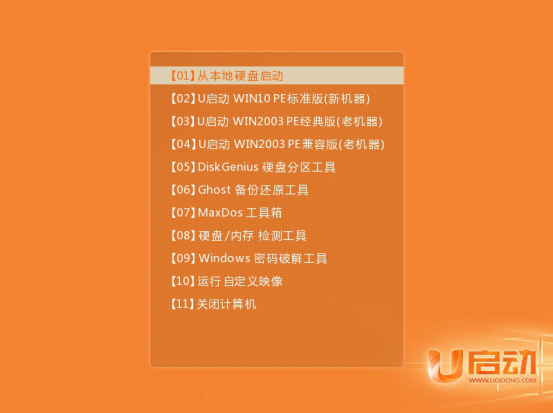
2、進入工具界面,在印象文件路徑中選擇你現在好的系統,默認安裝C盤,點擊下面的【確定】。
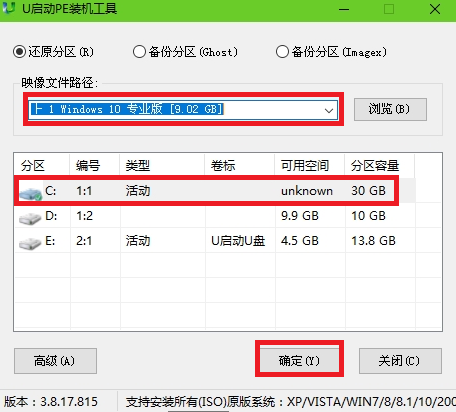
3、然后彈出還原操作界面,勾選【完成后重啟】,然后點擊【確定】。
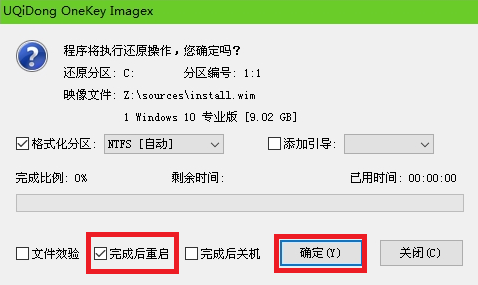
4、然后開始自動的進行C盤還原了,稍作等待即可。
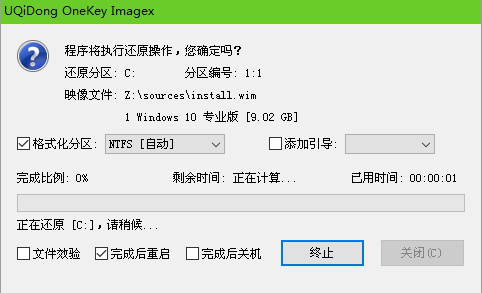
5、還原成功后,會彈出提示框,點擊【是】進行重啟,不點擊的話,倒計時完畢也會自動重啟。
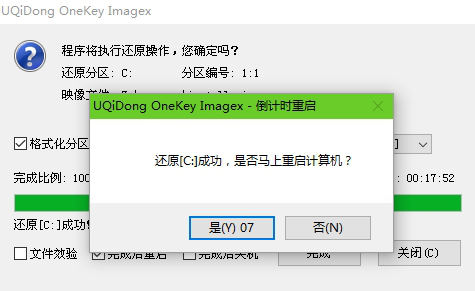
6、然后U啟動工具會自動的安裝win10系統,耐心等待。
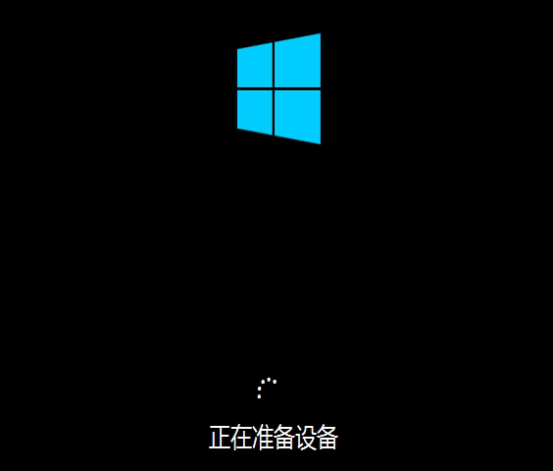
7、安裝成功,可以正常的使用了。

以上就是好吧啦網為廣大用戶們提供的u啟動win10pe裝win10系統圖文教程了,希望能夠幫助到廣大的用戶們,謝謝閱讀~
以上就是u啟動win10pe裝機工具怎么裝win10的全部內容,望能這篇u啟動win10pe裝機工具怎么裝win10可以幫助您解決問題,能夠解決大家的實際問題是好吧啦網一直努力的方向和目標。
上一條:win7自動關機設置教程下一條:大白菜怎么裝win8系統
相關文章:
1. WMI服務是什么?Win7系統如何禁用WMI服務?2. MacOS系統取消應用自動啟動的方法3. Linux Mint系統背景圖片怎么更換? Linux更換桌面背景的技巧4. deepin20默認瀏覽器怎么設置? deepin添加默認瀏覽器的技巧5. 樹莓派64位系統安裝libjasper-dev顯示無法定位軟件包問題6. Win10/Win7如何徹底關閉系統進程 Win10/Win7關閉系統進程圖文步驟7. 電腦systeminfo命令打不開提示systeminfo.exe丟失怎么辦?8. 蘋果發布 macOS Ventura 測試版 13.2(b)快速安全響應更新9. macbookair雙系統好嗎 Windows裝雙系統的好處和壞處10. askservice.exe是什么進程?askservice.exe有沒有病毒?
排行榜
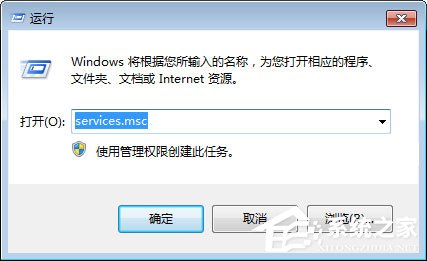
 網公網安備
網公網安備